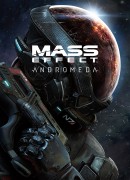
на главную
об игре
Mass Effect: Andromeda
21.03.2017
Список Консольных команд
Комментарии: 4
сначала
лучшие
Ваш комментарий
"PerfOverlay.DrawFps true" - стандартная команда на движке фрост байт для показа фпса.
Поискал на просторах интернета, нашёл всё что для андромеды нужно, с описанием. Возможно что то пропустил.
Создать в папке с установленной игрой текстовый документ,записать нужные консольные команды,переименовать в User.CFG
Слева команда,справа описание и возможные значения.
Где 0 -Выключить 1-Включить
Render.DrawFps (0-1) - Отображает фпс(можно использовать как аналог программам типа FRAPS)
Render.PerfOverlayVisible (0-1) Отображает использование GPU/CPU игрой в реальном времени.
RenderDevice.TripleBufferingEnable (0-1) Использование тройной буферизации в игре.Если у вас отключена вертикальная синхронизация эта команда обязательна для внесения в конфиг т.к. изначально эта опция включена даже после отключения вертикальной синхронизации,а из-за этого возможны различные глюки.
RenderDevice.ForceRenderAheadLimit (0-100) Ограничивает максимальное количество кадров которые может подготовить процессор перед обработкой видокартой.На видеокартах от Nvidia такая же функция есть в панели управления(У ATI не знаю, возможно тоже), так что рекомендую поэкспериментировать, но предупреждаю что выше значения 3 возможны задержки в работе клавиатуры и мыши.Рекомендую попробовать значение 0 и в драйверах и в игре.
RenderDevice.Dx11Enable (0-1) Включить/выключиь использование DirectX11 в игре.
Render.PerfOverlayVisible (0-1) - если данной команде присвоено значение 1, то в левом нижнем углу экрана появится небольшой график, на котором будет отображаться ключевая информация о производительности вашей системы во время игры в BF3. Нагрузка на видеокарту (GPU) показана зеленой линией, а нагрузка на центральный процессор (CPU) – желтой. Используя данный график, можно постоянно следить за тем, чтобы ни одна из двух линий не поднималась слишком часто до слишком высоких значений, поскольку такое поведение будет свидетельствовать о том, что один из процессоров (GPU или CPU) слишком перегружен и из-за этого могут начаться лаги и прочие проявления нестабильности в игре. Можно экспериментировать с внутриигровыми настройками до тех пор, пока не обнаружите стабильное понижение линий графика до умеренных значений. Чтобы скрыть данный оверлей, используйте команду Render.PerfOverlayVisible 0.
RenderDevice.VSyncEnable (0-1): Отключает Верт.Синхронизацию (прирост в 7-10 фпс!)
WorldRender.SpotLightShadowmapResolution 1-64000 Отвечает за разрешение теней в игре.Рекомендую поставить 256 или на самых слабых машинах значение 1.
WorldRender.SpotLightShadowmapEnable (0-1) Отвечает за использование теней вокруг источников света таких как огонь.
WorldRender.DxdeferredCsPathenable (0-1) Точно не уверен за что именно отвечает команда возможно за освещение и скорее всего только на dx11(говорят есть прибавка примерно в 10 фпс если выключить).На dx10 при включении/выключении не заметил никакой разницы зато есть ухудшение фпс при приближении прицела,так что рекомендую поэксперементировать.
WorldRender.TransparencyShadowmapsEnable (0-1) Отвечает за прозрачные тени на зданиях и других объектах в игре.(возможно дублирует похожую настройку GstRender.TransparentShadows что находится в PROF_SAVE_profile)
WorldRender.MotionblurEnable (0-1): В настройках блюр отключается не полностью,заметите большой прирост ФПС.
WorldRender.FxaaEnable (0-1) иной алгоритм сглаживания, в отличии от старого mssa (вроде так) быстрее и менее требовательный к памяти (видео)
RenderDevice.TrippleBufferingEnable (0-1) : для тех у кого во время обзора игра поддергивает,фризит бла-бла...
GameTime.MaxVariableFps ограничивает максимальное количество кадров в игре.Для 60гц мониторов рекомендую поставить ограничение в 60 или 59 кадров.
GstRender.AmbientOcclusion (0-2) Метод освещения и затенения объектов.0 -выключить,1-SSAO,2-HBAO.Очень сильно влияет на фпс, рекомендую выключить даже на сильных машинах ибо полезности кроме красивой картинки не вижу никакой.
GstRender.AnisotropicFilter (0-4) Анизотропная фильтрация(на фпс никак не влияет,а текстуры на низком значении становятся более размытыми)
GstRender.AntiAliasingDeferred (0-2) Сглаживание (на фпс влияет очень сильно, включать только на очень сильной машине)
GstRender.AntiAliasingPost (0-3) Иной метод сглаживания.Замыливает картинку, сглаживая ступенчатые поверхности.На фпс влияет не сильно, но картинка выглядит не такой четкой.
GstRender.EffectsQuality (0-3) Глубина прорисовки эффектов.Дым от огня,взрывы и другие спецэфекты выглядят более объемными и прорисованными на ультра, но просаживают фпс.
GstRender.Enlighten (0-1) Включить/Выключить блики и ослепление солнца при выходе из темного помещения или проще говоря блум(советую вырубить нафиг).
GstRender.MeshQuality (0-3) Дальность прорисовки местности. При высоком значении сильно влияет на фпс. На слабых машинах лучше ставить на минимум.
GstRender.MotionBlurEnabled (0-1) Включает/выключает размытие при движении. Слегка влияет на фпс поэтому советую выключить на слабых машинах.
GstRender.OverallGraphicsQuality (1-5) Ставим значение 5(позволяет самому выбрать настройки графики)
GstRender.ShaderQuality (0-2) Качество шейдеров. На фпс не влияет, но влияет на освещение.Рекомендую поставить на 0 чтобы лучше видеть на светлых картах.
GstRender.ShadowQuality 0 (0-3) Качество теней.На максимальном значении появляются мягкие тени что выглядит офигенно, но влияет на фпс.Лучше поэксперементировать со значениями,а на слабых машинах советую поставить 0(К сожалению отключить вообще нельзя,только сделать угловатыми и не красивыми.
GstRender.TerrainQuality (0-3) Качество прорисовки геометрии местности.Влияния на фпс не заметил.На dx10 карте изначально можно выставить только значение 1 так что обладателям таких карт выставлять более высокие значения не имеет смысла т.к. более красивые эффекты будут доступны только на dx11.
GstRender.TextureQuality (0-3) Качество текстур.Влияния на фпс не заметил.На минимальном значении текстуры не четкие и более размытые.Так же разницы между высоко(2) и ультра(3) тоже нет, только жрет больше видео памяти так что рекомендую для обладателей 1Гб видеокарт выставить значение 2.Соответственно у кого меньше, ставим 0 или 1.
GstRender.TransparentShadows 0 (0-1) Прозрачные тени.Влияния на фпс не заметил, но рекомендую выключить т.к. тени в большинстве случаев сколько-нибудь да жрут видопамяти.
GstRender.UndergrowthQuality 0 (0-3) Качество прорисовки деревьев и количество травы Рекомендую выставить на 0 т.к. бывает просаживает фпс, ну и на минимальном значении лучше будет видно кемперов прячущихся в траве и кустах.
GstRender.VSync 0 (0-1) Включить/Выключить Вертикальную синхронизацию.
а как курсор отключить?Какая команда...
спасибо огромное





Консольные команды в игре, если кому то нужно свой конфиг настроить.
UIDrawEnable
Window.PosX
Window.PosY
Window.Width
Window.Height
GameTime.MaxVariableFps
Render.DrawScreenInfo
Render.ResolutionScale
Render.FrameSynthesisScaleH
Render.FrameSynthesisScaleY
Render.VSyncFlashTestEnable
Render.OutputBrightnessTestEnable
Thread.ProcessorCount
Thread.MaxProcessorCount
Thread.MinFreeProcessorCount
Thread.JobThreadPriority
WorldRender.TransparencyShadowmapsEnable
WorldRender.MotionBlurEnabled
WorldRender.MotionBlurRadialBlurMax
WorldRender.MotionBlurQuality
WorldRender.MotionBlurMaxSampleCount
WorldRender.FrameSynthesisMode
WorldRender.FilmicEffectsEnable
WorldRender.EmitterSunTransmittanceMapEnabled
WorldRender.EmitterSunTransmittanceResolution
WorldRender.LightTileCombineOutdoorLightEnable
WorldRender.LightTileCsPathEnable
WorldRender.PlanarReflectionEnable
WorldRender.InterpupillaryDistance
WorldRender.SpotLightShadowmapEnable
WorldRender.SpotLightShadowmapResolution
RenderDevice.VSyncEnable
RenderDevice.TripleBufferingEnable
RenderDevice.RenderAheadLimit
RenderDevice.StereoConvergenceScale
RenderDevice.StereoSeparationScale
RenderDevice.StereoSoldierZoomConvergenceScale
RenderDevice.DxDiagDriverDetectionEnable
RenderDevice.Dx11Dot1Enable
RenderDevice.Dx11Dot1RuntimeEnable
PerfOverlay.Enable
PerfOverlay.DrawGraph
PerfOverlay.DrawGraphMethod
PerfOverlay.DrawCpuGraph
PerfOverlay.DrawGpuGraph
PerfOverlay.DrawFrameGraph
PerfOverlay.DrawVblankGraph
PerfOverlay.DrawFps
PerfOverlay.DrawFpsMethod
PerfOverlay.DrawFcat
PerfOverlay.FcatWidth
PerfOverlay.LegendDisplayFormat
PerfOverlay.FpsTimePeriod
PerfOverlay.FpsDisplayAlpha
PerfOverlay.FpsDisplayFormat
PerfOverlay.FpsDisplayScale
PerfOverlay.FpsDisplayOffsetX
PerfOverlay.FpsDisplayOffsetY
PerfOverlay.FrameFileLogEnable
NetworkPerfOverlay.Enable
Screenshot.Render
Screenshot.Format
Screenshot.LayerMode
PostProcess.ForceDofEnable
PostProcess.DofMethod
PostProcess.BlurMethod
PostProcess.SpriteDofEnable
PostProcess.SpriteDofHalfResolutionEnable
PostProcess.DynamicAOEnabled
PostProcess.DynamicAOMethod